Интерактивный установщик ESET PROTECT — Windows
Вы можете создать этот пакет установщика в ESET PROTECT.
Пакет установщика устанавливает агент ESET Management. Кроме того, с его помощью можно установить следующие компоненты (если они выбраны при создании пакета установщика):
•Продукт безопасности ESET (для конечной точки или сервера)
Если вы создали интерактивный установщик ESET PROTECT для macOS, следуйте инструкциям по установке в статье базы знаний.
•Для ESET PROTECT Интерактивный установщик требуется подключение к Интернету, поэтому неподключенный к Интернету компьютер не подходит. •Пакет установщика является файлом с расширением .exe и работает только в ОС Windows. •Если запустить установщик на клиентском компьютере, где уже установлен продукт безопасности ESET или агент ESET Management, версия продукта или агента будет обновлена до версии в установщике. •Установщик необходимо запускать с использованием встроенной учетной записи администратора или учетной записи администратора домена (если встроенная учетная запись администратора отключена). Другие пользователи, даже если они являются участниками группы администраторов, не располагают достаточными правами доступа. Поэтому нужно использовать встроенную учетную запись администратора. Завершить установку с помощью какой-либо другой учетной записи пользователя, кроме локального администратора или администратора домена, не удастся. •Установщик ESET Endpoint Antivirus/Security, созданный в ESET PROTECT, поддерживает многосеансовый режим Windows 10 Enterprise for Virtual Desktops и Windows 10. |
Процесс установки
•Чтобы запустить установщик без отображения диалогового окна, следуйте инструкциям по автоматической установке. •Если в процессе установки возникнут какие-либо ошибки, см. раздел Устранение неполадок, в котором описываются наиболее распространенные ошибки установки. |
1.Запустите пакет установщика. Он загрузит агент ESET Management и продукт безопасности ESET, совместимые с архитектурой операционной системы компьютера (x86, x64, ARM64).
|
Если вы не хотите, чтобы установщик при каждом запуске загружал продукт безопасности и агент, можно создать для установщика автономный кэш, который он будет использовать вместо загрузки. Для этого на первом экране щелкните значок шестеренки |
Перед установкой продукта безопасности ESET необходимо удалить с компьютера все сторонние продукты безопасности.
•Если при создании пакета для установки вы включили в его состав средство ESET AV Remover, то оно поможет вам полностью удалить сторонние программы по обеспечению безопасности:
a)Чтобы удалить сторонние программы по обеспечению безопасности, которые работают или установлены на вашем компьютере, выберите Я хочу удалить несовместимые продукты обеспечения безопасности. Ознакомьтесь со списком поддерживаемого программного обеспечения.
b)Нажмите кнопку Продолжить. Прочитайте и примите лицензионное соглашение, если вы согласны с его условиями.
c)Просканировав установленные приложения, установите флажок рядом с приложениями, которые необходимо удалить, и щелкните Удалить. Дополнительные сведения о средстве ESET AV Remover см. в статье нашей базы знаний.
d)Когда ESET AV Remover завершит удаление сторонних программ по обеспечению безопасности (или если вы не удаляли какие-либо приложения), щелкните Перейти к установке.
•Если вы не используете сторонние продукты безопасности на локальном компьютере, щелкните Продолжить.
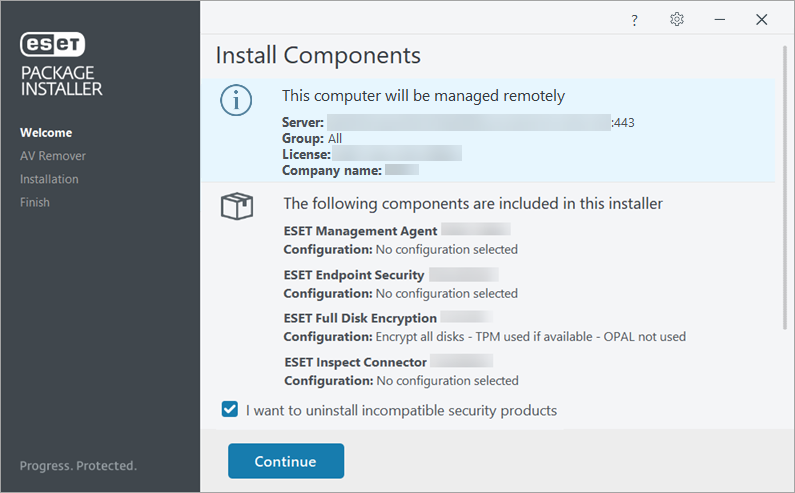
2.Установщик загрузит агент ESET Management и продукт безопасности ESET, которые подходят для вашей ОС.
3.Настройте параметры защиты и установки продукта безопасности ESET.
Вы не можете изменять эти настройки, если они были определены при создании пакета установщика в консоли управления ESET. |
•Чтобы включить ESET LiveGrid®, выберите Включить систему обратной связи ESET LiveGrid® (рекомендуется).
•Выберите нужный вариант для обнаружения потенциально нежелательных приложений.
•Пути для установки можно изменить, щелкнув Сменить папку установки.
Щелкните Разрешить все и продолжить (чтобы включить все доступные опции) или Продолжить.
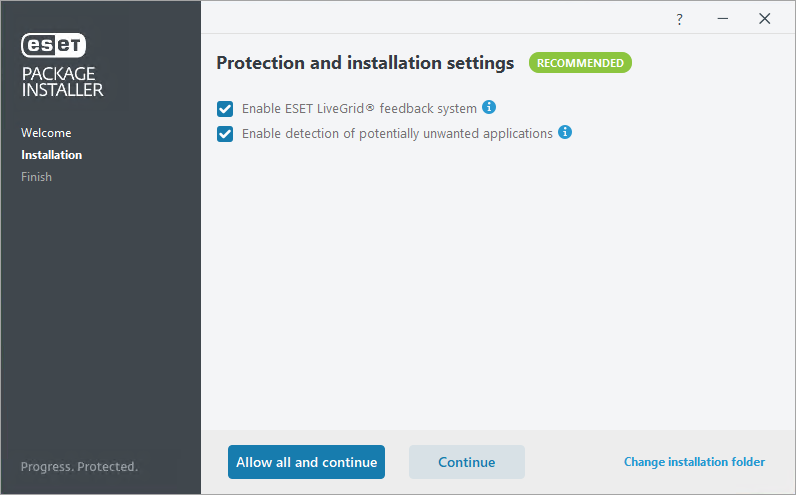
4.По завершении установки нажмите кнопку Готово. Продукт безопасности ESET откроется автоматически. Вы можете проверить журнал состояния на клиентском компьютере (C:\ProgramData\ESET\RemoteAdministrator\Agent\EraAgentApplicationData\Logs\status.html, эта папка скрыта по умолчанию), чтобы убедиться, что агент ESET Management работает надлежащим образом. При возникновении проблем с установленным агентом ESET Management (например, если он не подключается к серверу ESET PROTECT Server) см. раздел Устранение неполадок при подключении агента.
Устранение неполадок
Если в процессе установки возникнут какие-либо ошибки, см. раздел Устранение неполадок, в котором описываются наиболее распространенные ошибки установки.